你是否知道,你可以通过从 Apple Watch 屏幕边缘向左或向右滑动来快速更改表盘?但是,如果你已将许多表盘添加到Apple Watch中,则可能需要很长时间才能通过单独滑动才能找到所需的表盘。
要解决此问题,你可以直接从手腕上轻松重新组织或删除 Apple Watch Faces。接下来,我们将向你展示如何同时执行这两项操作。

如何重新排序您的 Apple Watch 表盘
请按照以下步骤更改 Apple Watch 表盘的位置或顺序:
1. 唤醒 Apple Watch 以查看当前表盘。点击并按住表盘,其尺寸将缩小。
2. 在此屏幕中,向左或向右滑动以查看所有表盘并找到要移动的表盘。
3. 再次点击并按住表盘,您将看到它的位置以绿色文本显示。第一个数字显示当前表盘的位置。第二个数字显示您添加了多少个表盘。
4. 向左或向右拖放表盘,无需抬起手指即可更改其位置。
5. 完成重新排序后,按下数码表冠可返回当前表盘。

如何删除您的 Apple Watch 表盘
如果你不再喜欢表盘,将其从添加的表盘列表中删除很容易。如果你有太多的表盘需要滚动浏览,这也很有用。以下是删除表盘的方法:
1. 唤醒 Apple Watch,然后轻点并按住表盘以进入编辑模式。
2. 向左或向右滑动以找到要移除的表盘。
3. 在表盘上向上滑动。
4. 点按移除。
5. 按下数码表冠退出编辑模式。
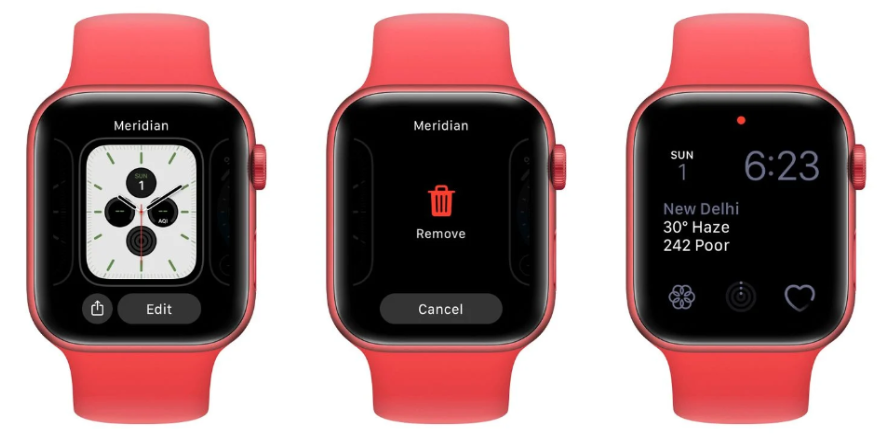
你现在已经成功地从你的Apple Watch上删除了手表表盘。如果你想再次添加Apple Watch的表盘,请按下当前的表盘,向左滑动以到达终点,然后点击大的加号(+)按钮。你也可以在iPhone上的Watch应用程序的Face Gallery部分找到这些表盘。
在 iPhone 上管理您的 Apple Watch 表盘
这就是从Apple Watch中重新排序和删除表盘的方法。这些步骤很简单,但如果您遇到困难,您可以随时使用iPhone的Watch应用程序来管理Apple Watch的表盘。
打开 iOS Watch 应用并轻点“我的面孔”旁边的“编辑”。 从这里,使用三行图标来更改表盘的位置。 然后点击红色减号 (–) 按钮并点击删除以从添加的表盘列表中删除一个。
让你的Apple Watch井然有序
重新排列和删除旧的Apple Watch表盘是保持手表井井有条的众多方法之一。另一个技巧是将所有Apple Watch应用程序重新排列成有用的顺序,或开始将它们作为列表查看。
版权声明:文章仅代表作者观点,版权归原作者所有,欢迎分享本文,转载请保留出处!


